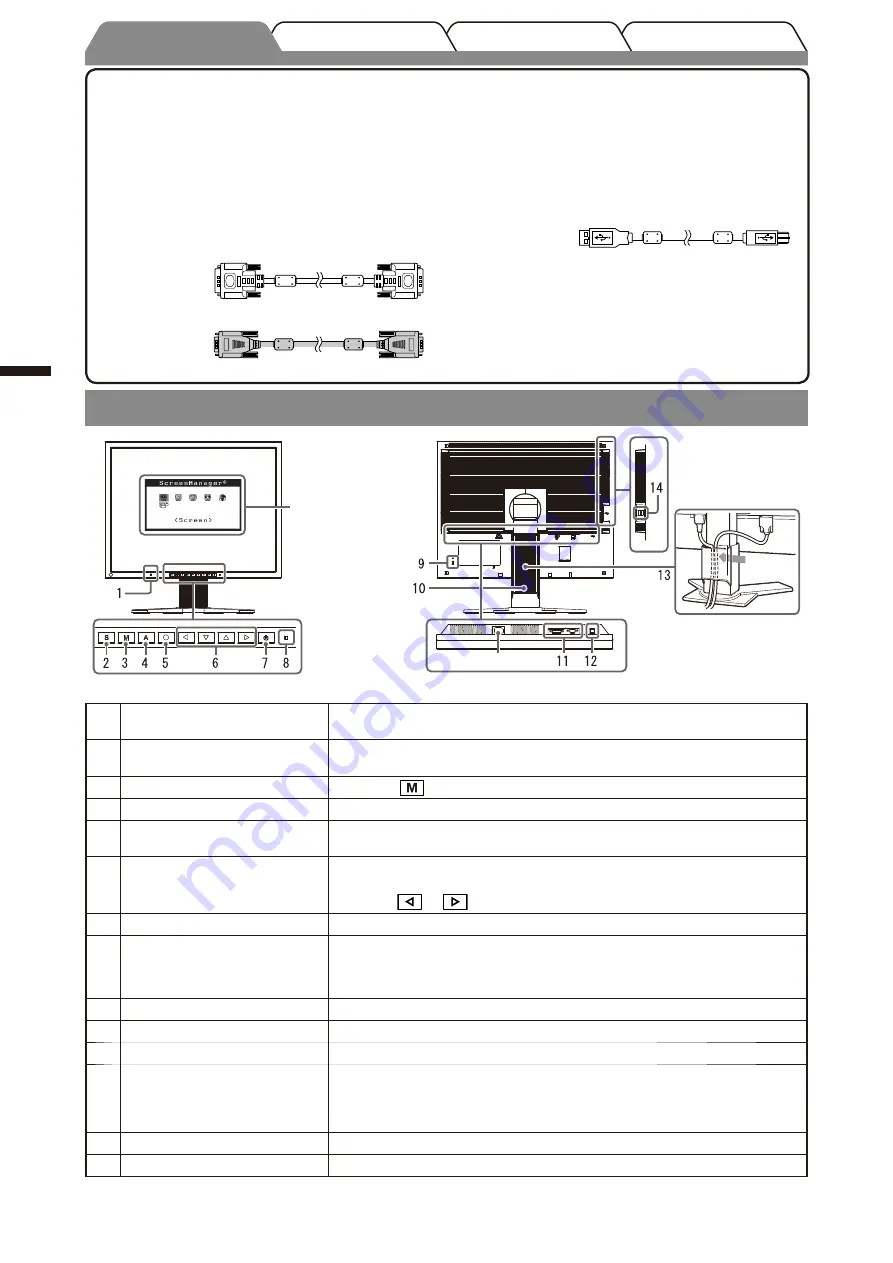
2
Français
Réglage/Ajustage
Installation
Avant l’utilisation
Guide de dépannage
Contenu de l’emballage
Vérifiez que tous les éléments indiqués ci-dessous sont inclus dans le carton d’emballage. Contactez votre revendeur local si
l’un des éléments est manquant ou abîmé.
REMARQUE
• Veuillez conserver le carton et les matériaux d’emballage pour les réutiliser lors d’un déplacement ultérieur du
moniteur.
□ Moniteur
□ Cordon d’alimentation
□ Câble de signal numérique (FD-C39)
□ Câble de signal analogique (MD-C87)
□ Câble USB EIZO (MD-C93)
□ EIZO LCD Utility Disk (CD-ROM)
• Manuel d’utilisation
□ Manuel d’installation (ce manuel)
□ PRECAUTIONS
□ Garantie limitée
□ Informations sur le recyclage
□ Vis de montage : M4 × 12 (mm) × 4 pièces
Commandes et fonctions
1
Capteur
Détecte la luminosité ambiante grâce à la fonction de régulation de la
luminosité BrightRegulator (page 5).
2
Touche de sélection du
signal d’entrée
Pour commuter les signaux d’entrée de l’affichage lors de la connexion de 2
PC au moniteur.
3
Touche Mode
La touche
vous permet de commuter le mode d’affichage (page 4).
4
Touche de réglage automatique
Pour ajuster automatiquement l’écran. (entrée analogique uniquement)
5
Touche de validation
Pour afficher le menu Ajustage, pour sélectionner un élément de l’écran de
menu et sauvegarder les valeurs ajustées.
6
Touches de commande
(Gauche, Bas, Haut, Droite)
• Pour sélectionner un élément d’ajustage ou augmenter/diminuer les valeurs
ajustées pour des ajustages avancés à l’aide du menu Ajustage (page 5).
• Bouton
ou
: Pour afficher l’écran d’ajustage de la luminosité (page 5).
7
Touche d’alimentation
Pour mettre sous/hors tension.
8
Voyant d’alimentation
Pour indiquer l’état de fonctionnement du moniteur.
Bleu
: En fonctionnement
Eteint
: Hors tension
Jaune : Economie d’énergie
9
Fente pour le verrouillage de sécurité
Compatible avec le système de sécurité MicroSaver de Kensington.
10 Pied ajustable pour la hauteur
Pour ajuster la hauteur et l’angle de l’écran du moniteur.
11 Connecteurs de signal d’entrée
Gauche : Connecteur DVI-I /Droite : Connecteur à 15 tiges D-sub mini.
12 Port USB (montant)
Permet de raccorder le câble USB en cas d’utilisation de ScreenManager
Pro for LCD (pour Windows).
Consultez le manuel d’utilisation inclus sur le CD-ROM pour savoir comment
utiliser ce logiciel.
13 Enveloppe de câbles
Protège les câbles du moniteur.
14 Port USB (descendant)
Permet de raccorder le moniteur à un périphérique USB.
* ScreenManager
®
est un alias choisi par EIZO pour le menu Ajustage. (Consultez le manuel d’utilisation sur le CD-ROM si vous
désirez de plus amples détails sur l’utilisation de ScreenManager.)
Menu Ajustage
(*
ScreenManager
®
)
Connecteur d’alimentation
Maintenez les parties
en saillie lors de
l’ouverture ou de la
fermeture de
l’enveloppe de câbles.
Summary of Contents for FlexScan S2100
Page 41: ...3 Greece S2100 S2100 CD ROM 1 2 3 DVI D sub mini 15 DVI I D sub mini 15 FD C39 MD C87...
Page 44: ...6 Greece 1 2 40...
Page 47: ...3 Russia S2100 S2100 CD ROM 1 2 3 DVI 15 D Sub DVI I 15 D Sub FD C39 MD C87...
Page 50: ...6 Russia 1 2 40...
Page 53: ...3 S2100 S2100 1 2 3 DVI D sub mini 15 DVI I D sub mini 15 FD C39 MD C87...
Page 55: ...5 1 FineContrast 2 FineContrast FineContrast 3 1 2 3 BrightRegulator FineContrast...
Page 56: ...6 1 2 40...
Page 57: ...MEMO...
Page 58: ...MEMO...
















































